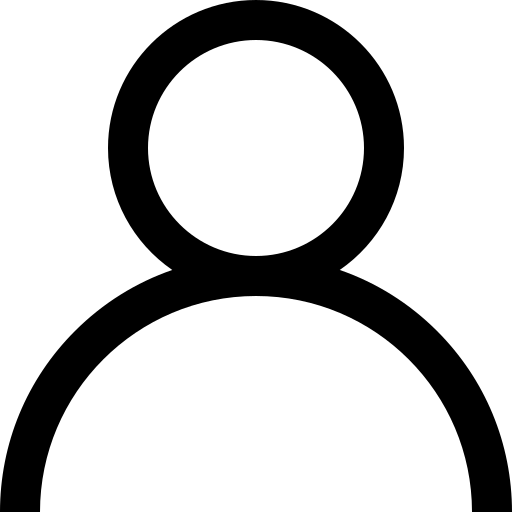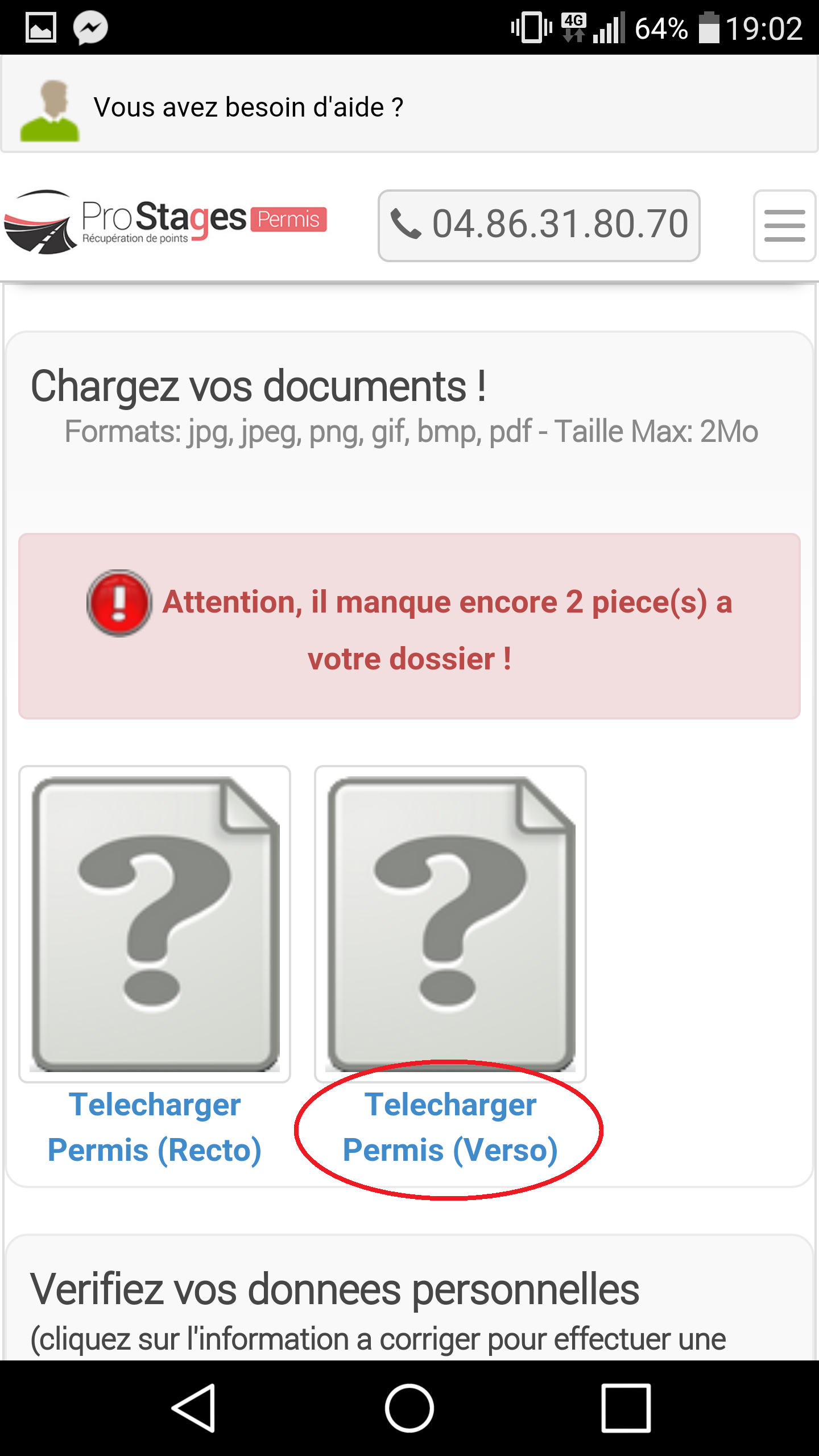Comment télécharger mes documents ?
Vous pouvez télécharger les documents nécessaires soit directement depuis votre téléphone, soit depuis votre ordinateur ! A vous de choisir !
Depuis votre téléphone mobile
Avant toute chose, vérifiez que vous avez :
- un téléphone qui prend des photos
- une connexion à Internet (Wifi, 3G ou 4G)
- la possibilité de consulter votre boite mail depuis ce téléphone
Tout y est ?
Alors suivez le guide !
1. Prenez vos documents en photo
Prenez en photos les documents demandés dans votre situation (permis de conduire recto, permis de conduire verso, lettre 48N, ordonnance pénale, etc.). Jusque là, vous devriez suivre ! Attention à ce que la photo soit de bonne qualité pour que les informations soient lisibles !)
2. Ouvrez le mail
Ouvrez depuis ce téléphone le mail d'inscription ou de relance document que vous avez reçu de la part de ProStagesPermis
3. Cliquez sur le bouton vert "J'enregistre mes documents"
Accessible depuis le mail d'inscription et les mails de relance documents.
4. Téléchargez vos documents
Vous êtes dans votre espace ! Cliquez sur le lien en bleu "Télécharger Permis (Recto)" par exemple. Sélectionner le dossier dans lequel les photos prises sont enregistrées, puis sélectionnez le document correspondant (le recto de votre permis si on reste dans l'exemple, c'est-à-dire celui avec votre photo).
NB : action effectuée depuis mon propre téléphone, un LG (donc Android). Alors ne vous affolez pas si vous n'avez pas exactement la même chose sur votre écran !
|
|
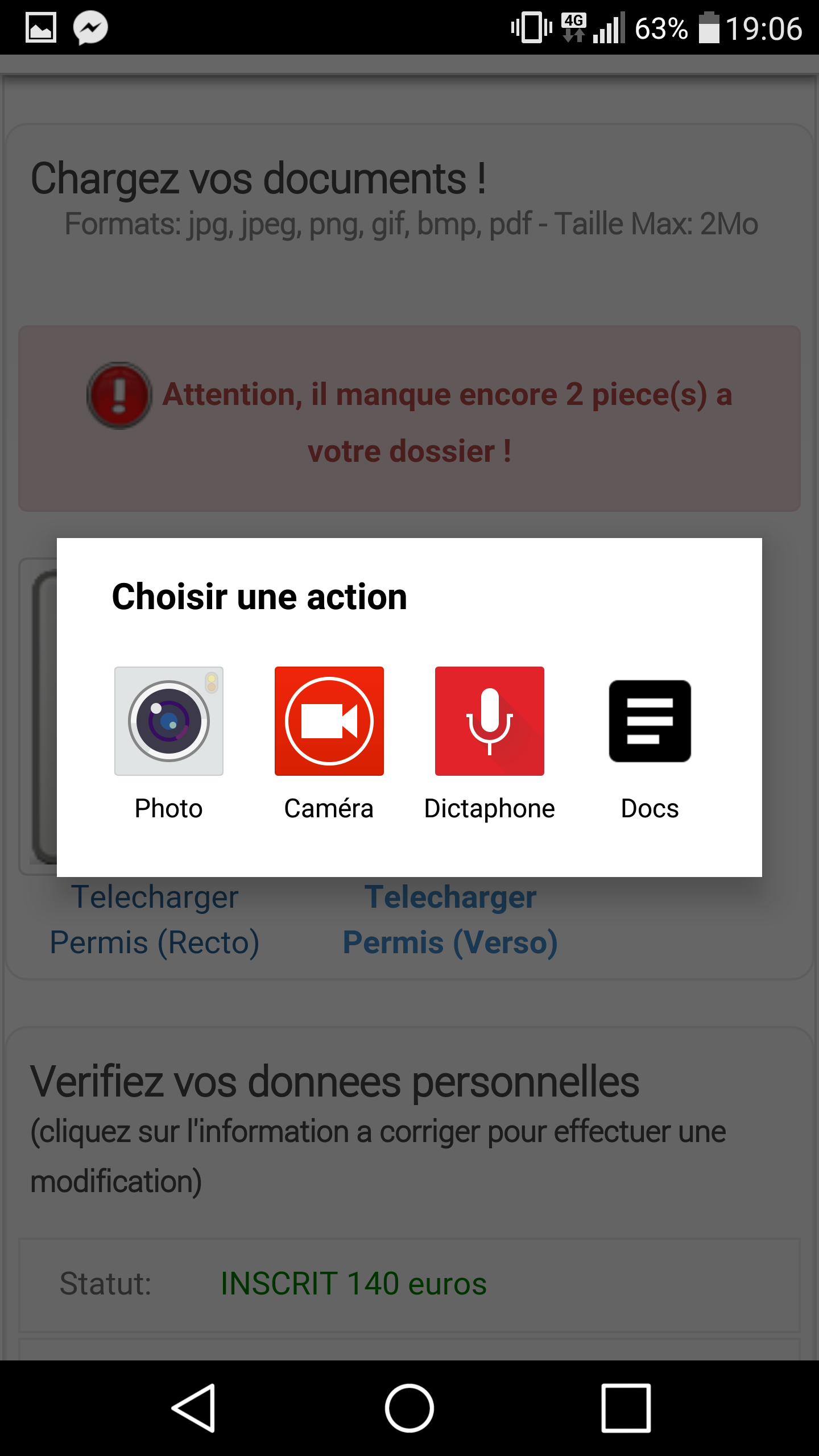 |
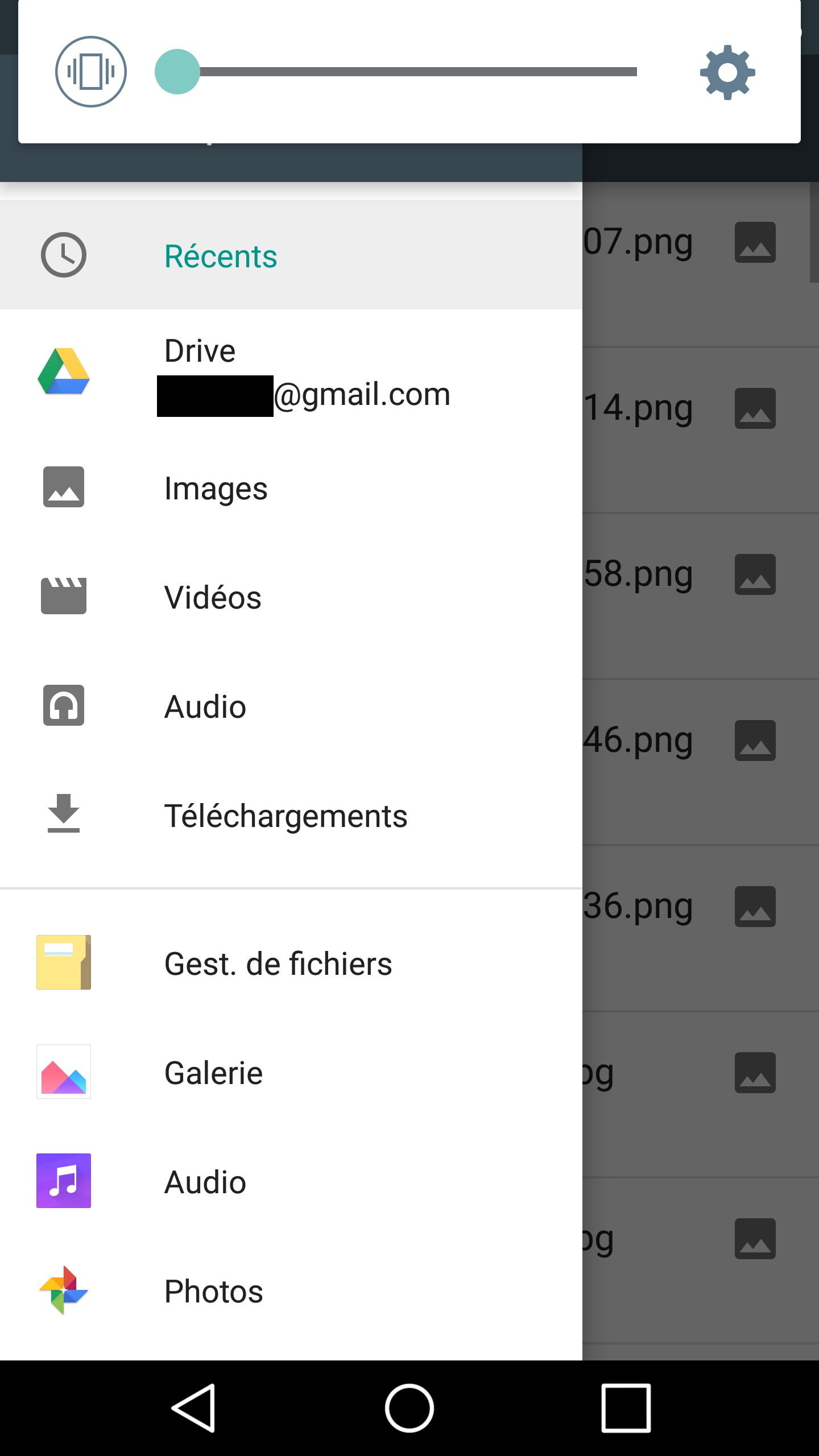 |
5. Répétez cette action pour chaque document à télécharger.
6. Vérfiiez les informations saisies
...notamment le numéro de permis, la date de délivrance et la préfecture de délivrance !
Attention ! Sur les nouveaux permis (carte à puce), le numéro se trouve sur le recto, au dessus de la carte à puce (2 lignes de 6 chiffres généralement).
Depuis votre ordinateur
Avant toute chose, vérifiez que vous avez :
- un ordinateur ! (ou empruntez celui d'un proche)
- Un scanner (généralement intégré à votre imprimante) connecté à cet ordinateur
- Une connexion internet
Tout y est ?
Alors suivez le guide !
1. Scannnez vos documents
Ouvrez l capot de votre imprimante pour y placer vos documents. Attention ! Un scan par document ! Donc un scan pour le recto du permis et un scan pour le recto par exemple. Enregistrez ces fichiers sur votre ordinateur (et se rappeler de cet endroit !)
2. Ouvrez le mail
Allez dans votre boite mail et ouvrez le mail d'inscription (ou de relance document) que vous avez reçu de la part de ProStagesPermis.
3. Cliquez sur le bouton vert "J'enregistre mes documents"

4. Téléchargez vos documents
Vous êtes dans votre espace ! Cliquez sur le lien en bleu "Télécharger Permis (Recto)" par exemple. Sélectionner le dossier dans lequel les photos prises sont enregistrées, puis sélectionnez le document correspondant (le recto de votre permis si on reste dans l'exemple, c'est-à-dire celui avec votre photo).
5. Répétez cette action pour chaque document à télécharger.
6. Vérfiiez les informations saisies
...notamment le numéro de permis, la date de délivrance et la préfecture de délivrance !
Attention ! Sur les nouveaux permis (carte à puce), le numéro se trouve sur le recto, au dessus de la carte à puce (2 lignes de 6 chiffres généralement).